LoG: Instant-Messenger
Inhaltsverzeichnis
In unserer Vorstellungsreihe “Linux ohne Grafik” stellen wir euch heute vor, wie man in der Shell chatten kann. Bei Notfällen ist es meist unverzichtbar, dass man selbst im Runlevel 3 mit einem Experten Kontakt aufnimmt oder in Hilfechats um Rat bittet.
CenterIM
Ein sehr verbreiteter Instant Messenger für die Konsole ist CenterIM. Dieses Programm unterstützt die meisten gängigen Chatprotokolle (etwa Jabber, ICQ, MSN, Yahoo!), wobei alle Protokolle über eigene Bibliotheken laufen. Die Entwickler wollen diese Unabhängigkeit mit Programmversion 5.0 allerdings loswerden und auf libpurple setzen, Pidgins Bibliothek (Alphatests laufen). Hintergrund ist die permanente Aktualität von libpurple, so dass sich die CIM-Entwickler nicht weiter um die Protokolle kümmern müssen. Das heißt so viel wie: Ab Version 5.0 wird CenterIM so zuverlässig laufen wie Pidgin.
Installieren kann man den Multiprotokollchatclient über
sudo apt-get install centerim
und starten über
centerim
Zunächst kommt man in die Konfiguration, in der man einige Einstellungen vornehmen kann. Da man sich am Anfang nicht unbedingt etwas unter den einzelnen Parametern vorstellen kann, sollte man die Standardeinstellungen lassen und evtl. im Nachhinein über F4 (»CenterIM Einstellungen«) ändern.
Im folgenden Menü sieht man alle bereits registrierten Accounts bei den verschiedenen Anbietern in einer Art Baumstruktur. Das registrieren funktioniert intuitiv.
Das Interface ist übersichtilch aufgebaut: Links die Kontaktliste, rechts (von oben nach unten) das Chatfenster mit der Unterhaltung, das Schreibfenster (darüber in Tabs die offenen Chats) und unten das Logfile von CIM. Mit den Pfeiltasten und Enter kann man aus der Kontaktliste die Chatpartner wählen. Zum Chatten sind folgende Tastenkombinationen lebensnotwendig:
| Tasten | Funktion |
| Strg+X | Chatnachricht versenden |
| Strg+B | Strg+N | Zwischen den Fenstern umschalten |
| F4 | G | Hauptmenü |
Weitere Tipps (etwa mögliche Tastenkombinationen) finden sich in der untersten, grau hinterlegten Zeile. Ausführlichere Beschreibung der Funktionen und Tipps finden sich im ubuntuusers-Wiki.
Finch
Finch ist ebenfalls ein Multiprotokollchatprogramm, dass schon auf libpurple basiert. Es ist quasi die Konsolenvariante von Pidgin und zeigt hier schon seine Stärke, die es im Notfall attraktiver macht als CenterIM. Zumindest dann, wenn man mit gestartetem X-Server Pidgin benutzt, denn Finch übernimmt einfach die Einstellungen von dort und bei bestehender Internetverbindung kann der Chat sofort beginnen. Das hat den Vorteil, dass man sich die lästige Konfiguration der Accounts wegfällt.
Steuerung
Das Interface von Finch lässt sich vielfältig bearbeiten. Ähnlich wie Pidgin kann man verschiedene Fenster einblenden, ausblenden und sogar auf der Oberfläche verschieben. Sollten mehrere Chatfenster offen sein, kann man sie mit Alt+M einzeln verschieben (mit den Pfeiltasten) oder mit Alt+R skalieren. Folgende Tastenkombinationen sind wichtig:
| Tasten | Funktion |
| Alt+A | Allgemeines Menü |
| Alt+N | Alt+P | Durch die Fenster switchen |
| Alt+{1;2;…0} | Fenster direkt ansprechen |
| Alt+M | Fenster verschieben |
| Alt+R | Fenster skalieren |
| F9 | Neue Arbeitsoberfläche, wechseln mit Alt+{<;>} |
| Alt+C | Fenster schließen |
MCabber
Einen reinen, ressourcensparenden Jabberclient möchte ich auch noch kurz vorstellen. Er nennt sich MCabber und lässt sich z.B. über
sudo apt-get install mcabber
installieren. Anschließend sollte man am besten nach dem ubuntuusers-Wiki vorgehen, denn die Einstellungen erfolgen hier über eine Konfigurationsdatei und dort ist eine schöne Anleitung gegeben 😉
Diese drei Programme sind nur ein Teil der verfügbaren Chatprogramme für die Konsole. Welches sich dabei am einfachsten Bedienen lässt ist eine rein subjektive Frage. MCabber setzt bspw. mehr auf Befehle (ähnlich derer aus IRC), während Finch eine Art Desktop simuliert. Für jeden sollte ein halbwegs komfortables Programm dabei sein 🙂

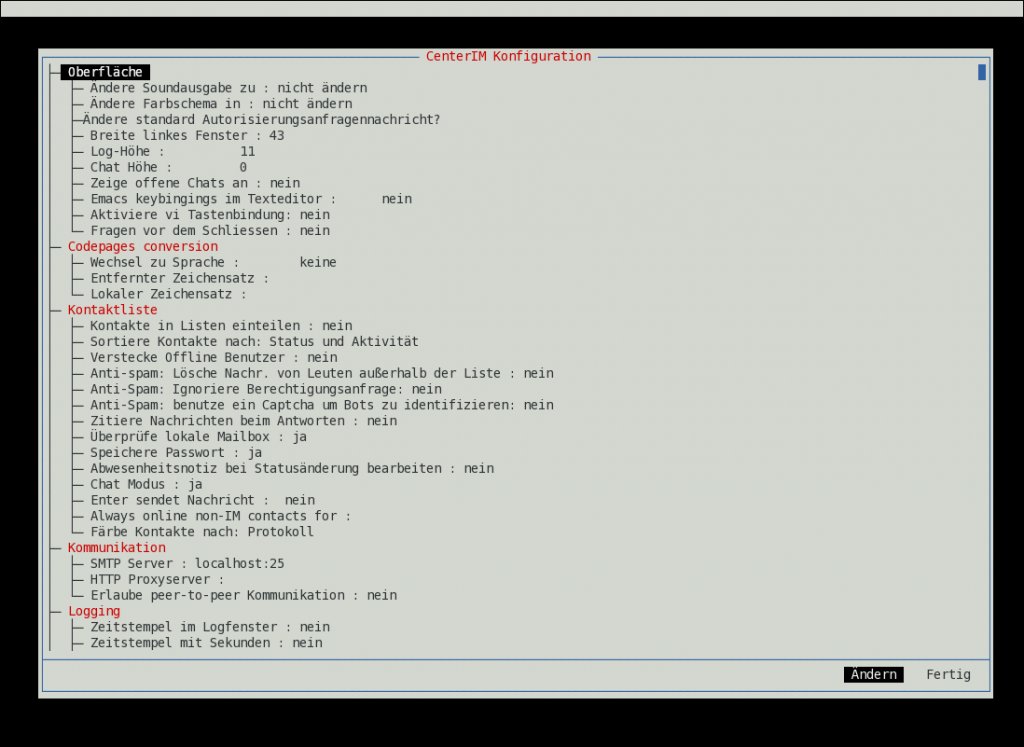

Schreibe einen Kommentar